路由器安全管理
无线网络安全设置怎么设置

无线网络安全设置怎么设置无线网络安全设置是指通过一系列的操作和设置来保护无线网络不受到未经授权的访问和攻击的影响。
以下是一些常用的无线网络安全设置方法:1. 更改默认路由器密码:首先,打开浏览器,输入路由器的IP地址,登录路由器管理界面。
然后,找到“登录”或“密码”部分,将默认密码更改为强密码,包括字母、数字和特殊字符。
2. 启用网络加密:在路由器管理界面的“无线设置”部分,找到“安全”或“加密”选项。
选择一种强加密方式,如WPA2(推荐)或WPA3,并设置密码。
3. 隐藏网络名称(SSID):通过在“无线设置”部分找到“无线网络名称(SSID)”选项,将其设置为隐藏。
这样可以防止无线网络被非法用户发现。
4. 启用MAC地址过滤:在路由器管理界面的“MAC地址过滤”选项中,开启此功能。
然后,添加允许接入网络的设备的MAC地址,并将该功能设定为“只允许以下MAC地址接入”。
5. 关闭无线网络:如果您长时间不需要使用无线网络,请考虑关闭无线网络。
这样可以有效地防止网络攻击和非法访问。
6. 定期更新路由器固件:路由器固件包含操作系统和安全升级,定期更新固件可以修复已知的漏洞,增加网络安全性。
7. 使用虚拟专用网络(VPN):VPN可以在公共网络上建立加密连接,确保数据传输的隐私和安全。
使用可靠的VPN服务来使用无线网络可以加强安全性。
8. 使用防火墙:在路由器上可以配置防火墙,限制对无线网络的非法访问。
防火墙可以阻止来自外部网络的恶意流量,并保护您的网络免受攻击。
9. 禁用远程管理:路由器的远程管理功能允许用户通过互联网远程管理路由器设备。
禁用此功能可以防止未经授权的访问。
10. 设置访客网络:如果您有来客需要连接到无线网络,建议将其连接到独立的访客网络,以避免访客对您的主要网络的访问和攻击。
综上所述,通过以上设置,可以增强无线网络的安全性,保护网络不受到未经授权的访问和攻击的威胁。
然而,鉴于技术的不断发展和攻击者的不断创新,建议定期更新和评估网络安全设置,以适应不断变化的网络安全环境。
路由器安全配置

路由器安全配置路由器在网络中扮演着重要的角色,它连接了我们的设备和互联网,负责转发数据包并确保网络通信的安全性。
然而,由于路由器的默认设置通常较弱,如果不加以适当的配置,可能会容易受到网络攻击和入侵。
因此,进行路由器安全配置是非常必要的。
本文将介绍一些常见的路由器安全配置措施,以提高网络的安全性。
1. 修改默认登录凭据路由器默认的用户名和密码往往是众所周知的,容易被攻击者利用。
因此,首要的安全配置措施是更改路由器的默认登录凭据。
用户应该使用强密码来代替默认的用户名和密码,并且定期更改密码以增加安全性。
2. 更新路由器固件路由器的固件是由厂商提供的软件程序,定期更新固件可以修复已知的漏洞并提升安全性。
用户应该定期访问厂商的官方网站,下载并安装最新的路由器固件。
3. 启用防火墙防火墙是路由器的重要功能之一,它可以阻止未经授权的网络连接和入侵。
用户应该确保路由器的防火墙功能已启用,并根据需要进行适当的配置,以保护网络免受各种网络攻击。
4. 禁用远程管理许多路由器默认允许用户通过互联网远程管理路由器,这会增加安全风险。
用户应该禁用远程管理功能,以防止黑客通过互联网入侵路由器并控制网络。
5. 使用网络地址转换(NAT)网络地址转换是一种可以隐藏局域网内部IP地址的技术,它可以增加网络的安全性。
启用NAT功能后,外部网络无法直接访问局域网中的设备,从而减少了来自互联网的攻击风险。
6. 禁用UPnPUPnP(通用即插即用)是一种可以自动配置设备的功能,但它也可能被黑客利用来入侵路由器。
用户应该禁用UPnP功能,以减少网络的安全风险。
7. 设置无线网络加密对于使用无线网络的用户,设置加密是非常重要的安全配置措施。
用户应该启用WPA2加密,并使用强密码来保护无线网络,确保只有授权的设备可以访问网络。
8. 关闭不需要的端口和服务路由器通常有多个端口和服务,用户应该仔细检查,并关闭不需要的端口和服务,以减少攻击者的攻击面。
路由器的安全设置和防护措施

路由器的安全设置和防护措施随着互联网的不断发展和普及,路由器作为连接网络的关键设备扮演着重要的角色。
然而,路由器的安全问题也日益引起人们的关注。
本文将介绍路由器的安全设置和防护措施,以帮助读者更好地保护自己的网络安全。
一、设置强密码一个强密码是保护路由器安全的第一步。
强密码应包含大小写字母、数字和特殊符号,长度不少于12位。
避免使用与个人信息相关的密码,如生日、姓名等容易被猜测到的信息。
此外,定期更改密码也是必要的,可以增加密码的安全性。
二、关闭远程管理路由器默认情况下可能开启了远程管理功能,这允许用户通过互联网远程访问路由器配置。
但这也给黑客提供了入侵的机会。
因此,关闭远程管理功能是非常重要的。
通过进入路由器的管理界面,找到相应的设置选项并禁用远程管理。
三、开启防火墙防火墙是路由器保护网络免受恶意攻击的重要工具。
大多数现代路由器都默认开启了防火墙功能,但确保其处于工作状态是必要的。
通过进入路由器的管理界面,找到防火墙设置并确保其开启。
四、更新固件路由器的固件是其操作系统,定期更新固件可以修复已知的漏洞和安全问题。
厂商会发布更新的固件版本,一般可以在官方网站上找到。
定期检查并更新路由器的固件,以确保拥有最新的安全补丁。
五、禁用无线广播路由器通常会广播网络名称(SSID),对于不希望其他人知道自己网络存在的用户来说,禁用无线广播是保护隐私的有效方法。
通过进入路由器的管理界面,找到无线设置并禁用无线广播。
六、启用加密路由器的加密功能可以确保无线网络传输的数据安全。
使用WPA2加密是当前最安全的方式,可以在路由器的管理界面中找到相应的设置选项。
启用加密后,需设置密码,确保只有知道密码的用户可以连接到网络。
七、关闭不必要的服务一些路由器默认开启了一些不必要的服务和功能,如UPnP、WPS 等。
这些功能可能存在安全漏洞,因此关闭它们是很有必要的。
进入路由器的管理界面,找到相应的设置选项并禁用不必要的服务和功能。
无线网络安全管理措施
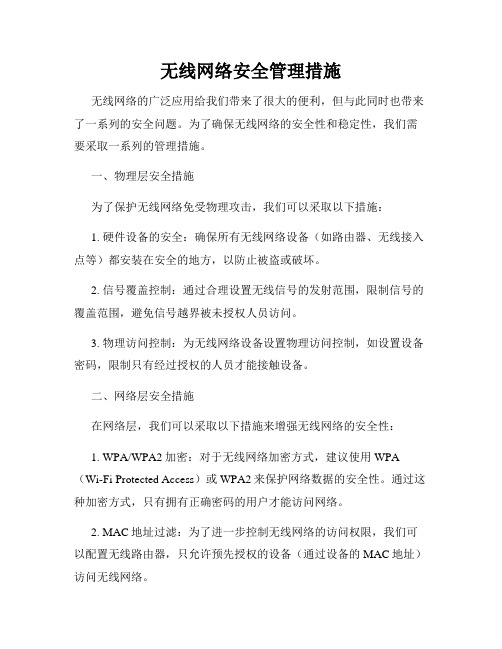
无线网络安全管理措施无线网络的广泛应用给我们带来了很大的便利,但与此同时也带来了一系列的安全问题。
为了确保无线网络的安全性和稳定性,我们需要采取一系列的管理措施。
一、物理层安全措施为了保护无线网络免受物理攻击,我们可以采取以下措施:1. 硬件设备的安全:确保所有无线网络设备(如路由器、无线接入点等)都安装在安全的地方,以防止被盗或破坏。
2. 信号覆盖控制:通过合理设置无线信号的发射范围,限制信号的覆盖范围,避免信号越界被未授权人员访问。
3. 物理访问控制:为无线网络设备设置物理访问控制,如设置设备密码,限制只有经过授权的人员才能接触设备。
二、网络层安全措施在网络层,我们可以采取以下措施来增强无线网络的安全性:1. WPA/WPA2加密:对于无线网络加密方式,建议使用WPA (Wi-Fi Protected Access)或WPA2来保护网络数据的安全性。
通过这种加密方式,只有拥有正确密码的用户才能访问网络。
2. MAC地址过滤:为了进一步控制无线网络的访问权限,我们可以配置无线路由器,只允许预先授权的设备(通过设备的MAC地址)访问无线网络。
3. 路由器防火墙:配置路由器的防火墙功能,可以防止恶意攻击和未经授权的访问尝试。
三、用户层安全措施用户也应加强对无线网络的安全管理,采取以下措施来保护自己的网络安全:1. 强密码设定:设置一个强密码是保护无线网络的基本措施。
密码应该是复杂的、包含字符、数字和特殊符号,并且定期更换以提高安全性。
2. 定期更新软件:及时更新无线网络设备的固件和驱动程序,以修补已知漏洞和安全问题,确保网络设备的最新安全性。
3. 禁用无线网络的自动连接功能:不要让设备自动连接到任意的无线网络,以免连接到不安全的网络或受到中间人攻击。
4. 使用VPN访问:对于需要通过无线网络访问敏感信息的情况,建议使用VPN(虚拟专用网络)来加密通信,提供更高的安全性。
通过采取以上物理层、网络层和用户层的安全措施,我们可以有效地管理和保护无线网络的安全,并减少潜在的安全风险。
如何保护路由器
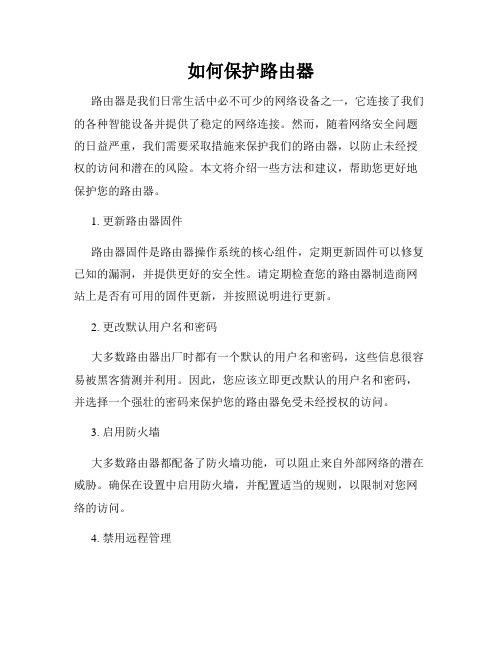
如何保护路由器路由器是我们日常生活中必不可少的网络设备之一,它连接了我们的各种智能设备并提供了稳定的网络连接。
然而,随着网络安全问题的日益严重,我们需要采取措施来保护我们的路由器,以防止未经授权的访问和潜在的风险。
本文将介绍一些方法和建议,帮助您更好地保护您的路由器。
1. 更新路由器固件路由器固件是路由器操作系统的核心组件,定期更新固件可以修复已知的漏洞,并提供更好的安全性。
请定期检查您的路由器制造商网站上是否有可用的固件更新,并按照说明进行更新。
2. 更改默认用户名和密码大多数路由器出厂时都有一个默认的用户名和密码,这些信息很容易被黑客猜测并利用。
因此,您应该立即更改默认的用户名和密码,并选择一个强壮的密码来保护您的路由器免受未经授权的访问。
3. 启用防火墙大多数路由器都配备了防火墙功能,可以阻止来自外部网络的潜在威胁。
确保在设置中启用防火墙,并配置适当的规则,以限制对您网络的访问。
4. 禁用远程管理路由器通常具有远程管理功能,允许您通过互联网远程访问管理界面。
然而,这也给黑客提供了一个攻击入口。
除非有必要,建议禁用远程管理,并只在本地网络中进行管理操作。
5. 使用加密连接启用路由器上的加密连接(如WPA2)可以保护您的Wi-Fi网络免受未经授权的访问。
同时,设置一个强大的无线网络密码也是必要的,以防止黑客猜测密码并入侵您的网络。
6. 禁用WPSWi-Fi受保护安装(WPS)是一种便捷的连接设备到Wi-Fi网络的方法,但它也存在安全漏洞。
建议禁用WPS功能,避免潜在风险。
7. 定期备份设置定期备份您的路由器设置是非常重要的,以防止意外重置或故障时的数据丢失。
这样,即使出现问题,您也可以轻松地恢复路由器的设置和配置。
8. 定期检查连接设备定期检查您的路由器连接设备列表,确保只有您信任的设备连接到您的网络。
如果发现陌生设备或不明确的设备,请立即更改密码,并检查网络安全性。
总结:保护路由器是确保我们网络安全的关键一步。
TP-Link无线路由器设置与安全
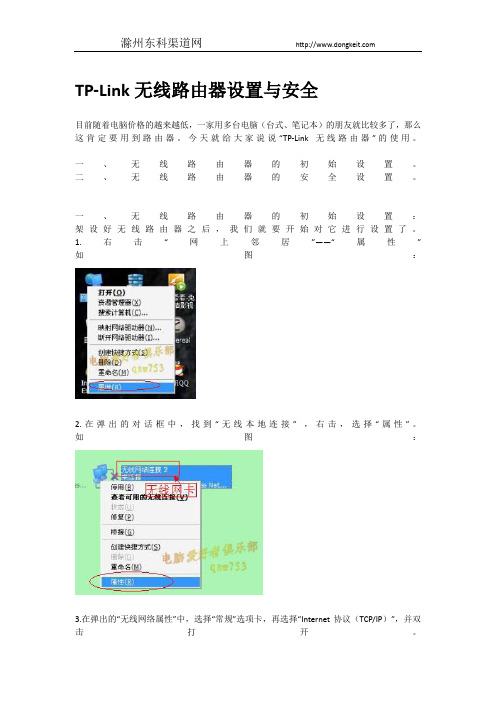
TP-Link无线路由器设置与安全目前随着电脑价格的越来越低,一家用多台电脑(台式、笔记本)的朋友就比较多了,那么这肯定要用到路由器。
今天就给大家说说“TP-Link无线路由器”的使用。
一、无线路由器的初始设置。
二、无线路由器的安全设置。
一、无线路由器的初始设置:架设好无线路由器之后,我们就要开始对它进行设置了。
1.右击“网上邻居”——“属性”如图:2.在弹出的对话框中,找到“无线本地连接” ,右击,选择“属性”。
如图:3.在弹出的“无线网络属性”中,选择“常规”选项卡,再选择“Internet协议(TCP/IP)”,并双击打开。
如图:4.在弹出的对话框中选择“使用下面的IP地址”。
并填上:IP:192.168.1.2 子网掩码:255.255.255.0 网关:192.168.1.1 单击“确定”。
如图:5.再在“无线网络属性”中,选择“查看无线网络”。
如图:6.再在弹出的无线连接表中,找到自己的无线路由器,点击,并选择“连接”。
注意:一般信号最强的且没有加密的(没有小锁的标记)就是自己的。
如图:7.可以看到,正在连接中。
如图:8.OK!连接上了。
这下,我们才进入无线路由器,去配置。
如图:9.打开IE浏览器,在地址栏中输入“192.168.1.1”。
按回车。
再在弹出的对话框中输入:用户名和密码。
(新买来的路由器的默认用户名和密码都是admin)如图:10.OK!进去了,此时,可以看到无线路由器的界面了。
继续,我们选择“设置向导”。
(建议新手都选择“设置向导”)点击“下一步”。
如图:11.在这里,由于我们大多数人都基本上是用的ADSL上网的。
所以,我们就选择“ADSL虚拟拨号(PPPoE)”。
再点击“下一步”。
注意:有些朋友是接的大楼局域网,很有可能是动态或静态IP的方式。
具体问题就具体查看自己的情况了。
如图:12.然后,输入你的ADSL上网的账号和密码。
(就是安装宽带时,工作人员给你的账号和密码,一般就是在桌面上“宽带连接”的那个账号和密码)点击“下一步”。
路由器的管理配置
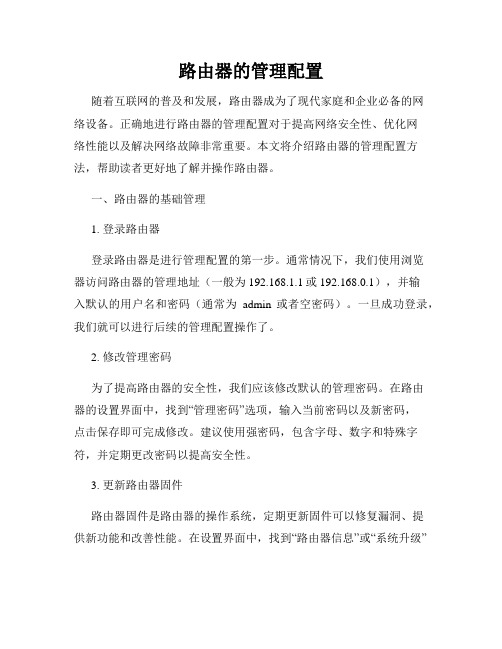
路由器的管理配置随着互联网的普及和发展,路由器成为了现代家庭和企业必备的网络设备。
正确地进行路由器的管理配置对于提高网络安全性、优化网络性能以及解决网络故障非常重要。
本文将介绍路由器的管理配置方法,帮助读者更好地了解并操作路由器。
一、路由器的基础管理1. 登录路由器登录路由器是进行管理配置的第一步。
通常情况下,我们使用浏览器访问路由器的管理地址(一般为192.168.1.1或192.168.0.1),并输入默认的用户名和密码(通常为admin或者空密码)。
一旦成功登录,我们就可以进行后续的管理配置操作了。
2. 修改管理密码为了提高路由器的安全性,我们应该修改默认的管理密码。
在路由器的设置界面中,找到“管理密码”选项,输入当前密码以及新密码,点击保存即可完成修改。
建议使用强密码,包含字母、数字和特殊字符,并定期更改密码以提高安全性。
3. 更新路由器固件路由器固件是路由器的操作系统,定期更新固件可以修复漏洞、提供新功能和改善性能。
在设置界面中,找到“路由器信息”或“系统升级”等选项,点击检查更新或手动上传固件进行升级。
注意,在升级过程中不要断电或关闭路由器,以免造成不可恢复的损害。
二、无线网络的管理配置1. 设置无线网络名称(SSID)SSID是无线网络的名称,可以自定义为个人或企业标识。
在无线设置中,找到SSID选项,输入想要设置的名称,点击保存生效。
为了保护个人隐私和网络安全,建议不要使用默认的SSID名称,同时关闭SSID广播功能,以防止陌生人发现您的网络。
2. 选择安全加密方式为了保护无线网络免受未经授权的访问,我们需要使用安全加密方式对无线网络进行保护。
在安全设置中,选择WPA2-PSK(推荐)或WPA3加密方式,并设置密码。
密码应该复杂且不易被猜测,同时定期更换密码以保障网络的安全性。
3. MAC地址过滤MAC地址是设备的唯一标识,通过设置MAC地址过滤,只允许特定的设备连接到无线网络,增加网络的安全性。
十招技巧让你路由器更安全【实用】
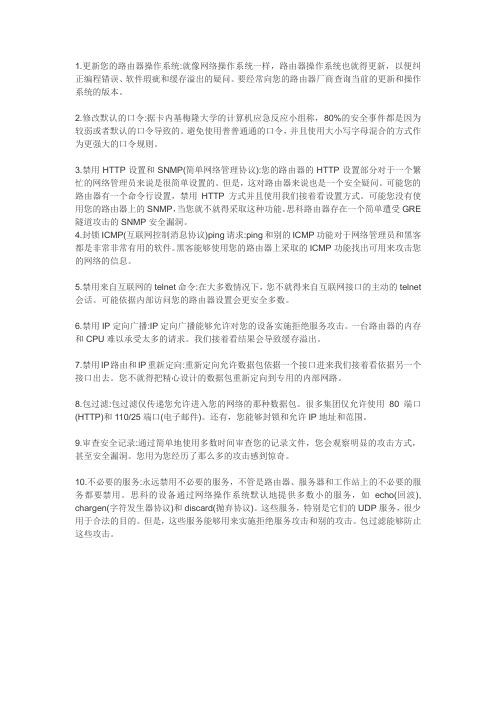
1.更新您的路由器操作系统:就像网络操作系统一样,路由器操作系统也就得更新,以便纠正编程错误、软件瑕疵和缓存溢出的疑问。
要经常向您的路由器厂商查询当前的更新和操作系统的版本。
2.修改默认的口令:据卡内基梅隆大学的计算机应急反应小组称,80%的安全事件都是因为较弱或者默认的口令导致的。
避免使用普普通通的口令,并且使用大小写字母混合的方式作为更强大的口令规则。
3.禁用HTTP设置和SNMP(简单网络管理协议):您的路由器的HTTP设置部分对于一个繁忙的网络管理员来说是很简单设置的。
但是,这对路由器来说也是一个安全疑问。
可能您的路由器有一个命令行设置,禁用HTTP方式并且使用我们接着看设置方式。
可能您没有使用您的路由器上的SNMP,当您就不就得采取这种功能。
思科路由器存在一个简单遭受GRE 隧道攻击的SNMP安全漏洞。
4.封锁ICMP(互联网控制消息协议)ping请求:ping和别的ICMP功能对于网络管理员和黑客都是非常非常有用的软件。
黑客能够使用您的路由器上采取的ICMP功能找出可用来攻击您的网络的信息。
5.禁用来自互联网的telnet命令:在大多数情况下,您不就得来自互联网接口的主动的telnet 会话。
可能依据内部访问您的路由器设置会更安全多数。
6.禁用IP定向广播:IP定向广播能够允许对您的设备实施拒绝服务攻击。
一台路由器的内存和CPU难以承受太多的请求。
我们接着看结果会导致缓存溢出。
7.禁用IP路由和IP重新定向:重新定向允许数据包依据一个接口进来我们接着看依据另一个接口出去。
您不就得把精心设计的数据包重新定向到专用的内部网路。
8.包过滤:包过滤仅传递您允许进入您的网络的那种数据包。
很多集团仅允许使用80端口(HTTP)和110/25端口(电子邮件)。
还有,您能够封锁和允许IP地址和范围。
9.审查安全记录:通过简单地使用多数时间审查您的记录文件,您会观察明显的攻击方式,甚至安全漏洞。
您用为您经历了那么多的攻击感到惊奇。
- 1、下载文档前请自行甄别文档内容的完整性,平台不提供额外的编辑、内容补充、找答案等附加服务。
- 2、"仅部分预览"的文档,不可在线预览部分如存在完整性等问题,可反馈申请退款(可完整预览的文档不适用该条件!)。
- 3、如文档侵犯您的权益,请联系客服反馈,我们会尽快为您处理(人工客服工作时间:9:00-18:30)。
1~99 100~199 200~299 300~399 400~499 500~599 600~699 700~799 800~899 900~999 1000~1099 1100~1199 1200~1299
范围
标准IP协议:1300~1999(IOS v12.0 and later) 扩展IP协议:2000~2699(IOS v12.0 and later)
断开呼出Telnet会话
disconnect命令
此断开回话是从本地断开到目标本机的telnet回话。
同时发起多个Telnet会话Biblioteka 返回某次Telnet会话过程
断开指定Telnet连接
4.1 Telnet会话管理
4.1.2 呼入Telnet会话管理
采用相对线号断开远程Telnet连接
用绝对线号断开远程Telnet连接
4.2 访问控制——ACL
4.2.3 扩展ACL配置方法
1.扩展IP访问控制列表语句
ACCESS-LIST access-list-number {DENY|PERMIT|REMARK} protocol source source-wildcard destination destination-wildcard option
例如:210.31.10.0 0.0.0.255 表示前三位域必须是210.31.10,最后一 个位域什么值都可以(1~255)
4.2 访问控制——ACL
2.IP访问控制组语句(首先进入路由器的某个接口)
IP ACCESS-GROUP access-list-number {IN|OUT} access-list-number 列表号码,范围1~99之间
access-list-number 列表号码,范围100~199之间
Protocol 指明要匹配使用的协议
2.IP访问控制组语句
IP ACCESS-GROUP access-list-number {IN|OUT}
扩展IP访问控制列表配置实例
需要注意的问题
在访问控制列表中除了可以用eq关键字指出单一的端口号外, 也可以规定端口号范围。 例如:gt 1024表示端口号大于1024;用lt 1024表示端口号小 于1024;range 100 200则表示端口号介于100和200之间。 在每个访问控制列表的底端都可以有一个默认的DENY ANY。 所以,建议在每个访问控制列表的最后一条语句明确地指出对 其余通信量的出来方式。
access-list-number 列表号码,范围1~99之间
DENY|PERMIT 指出该访问控制列表是允许还是拒绝数据包
SOURCE [source-wildcard]|ANY 主机或网络的源地址,或者是任何主机
注意:要匹配某个主机则需要输入该主机的IP地址;若要匹配某个网络, 则需要输入网络号,后面跟上通配符掩码。通配符掩码为“1”,表示 IP地址的对应位可以是1也可以是0,若通配符掩码为“0”,则表示IP 地址对应位必须被精确匹配。
IP访问控制列表:
• 标准IP访问控制列表:仅依据IP数据包的源地 址决定是否过滤数据包;
• 扩展IP访问控制列表:不但可以检查源地址、 目标地址,而且可以检查源和目标的端口号等 字段。
4.2 访问控制——ACL
4.2.2 标准ACL配置方法
1.标准IP访问控制列表语句
ACCESS-LIST access-list-number {DENY|PERMIT|REMARK} {SOURCE [source-wildcard]|ANY}
4.2 访问控制——ACL
4.2.4 命名访问控制列表
1.标准命名访问控制列表
ip access-list standard aclname ip access-group aclname [in|out]
2.扩展命名访问控制列表
ip access-list extended aclname ip access-group aclname [in|out]
IN|OUT 表示对流入海是流出路由器的数据包进行检查
标准IP访问控制列表配置实例1
标准IP访问控制列表配置
Ra#conf t Ra(config)#access-list 1 permit host 210.31.10.20 Ra(config)#access-list 1 deny any Ra(config)#interface ethernet0 Ra(config-if)#ip access-group 1 in
4.2 访问控制列表——ACL
4.2.1 访问控制列表概述
1.访问控制列表
• 访问控制列表是控制流入、流出路由器数据包的一种方法。 它通过在数据流入或流出路由器时进行检查、过滤达到流 量管理的目的,而且在很大程度上起到保护网络设备和服 务器的关键作用。
• 是一个有序的语句集合,它通过匹配报文信息与访问列表 参数来允许报文或拒接报文通过某个接口。
2.配置访问控制列表步骤:
Step1:定义允许或禁止报文的描述语句(访问列表); Step2:将访问列表应用到路由器的具体接口(应用访问组)。
表4-1 通过编号指定的访问列表所支持的协议
协议 标准IP协议 扩展IP协议 Ethernet类型码 DECnet XNS 扩展XNS AppleTalk Ethernet地址 IPX 扩展IPX IPX SAP MAC IPX汇总地址
标准IP访问控制列表配置实例2
Ra#conf t Ra(config)#access-list 1 permit host 210.31.10.0 0.0.0.255 Ra(config)#access-list 1 deny any Ra(config)#interface serial 0 Ra(config-if)#ip access-group 1 out
第7章 路由器安全管理
4.1 Telnet会话管理
4.1.1 呼出Telnet会话管理
图4-1 远程登录
使用主机名直接远程登录
当登陆到目标主机后,可使用以下命令断开当 前Telnet回话:
exit,回到本地设备;
不退出当前回话连接而暂时回到原设备: Ctrl+Shift+6+x;
显示呼出Telnet会话
